Cara mencadangkan profil browser Brave

Panduan lengkap untuk mencadangkan dan memulihkan profil pengguna di browser Brave dengan langkah-langkah yang jelas dan aman.
Identity adalah program menarik untuk Linux yang memungkinkan pengguna Linux mengambil dua klip video dan membandingkan serta membedakannya. Jika Anda seorang editor video yang menggunakan Linux, ini bisa menjadi program yang berguna. Berikut cara menggunakannya.
Identity adalah alat yang berguna, tetapi tidak diinstal sebelumnya pada sistem operasi Linux apa pun (yang kami ketahui). Untuk alasan ini, kami harus menunjukkan cara mengatur aplikasi Identity di Linux sebelum melanjutkan dengan panduan ini.
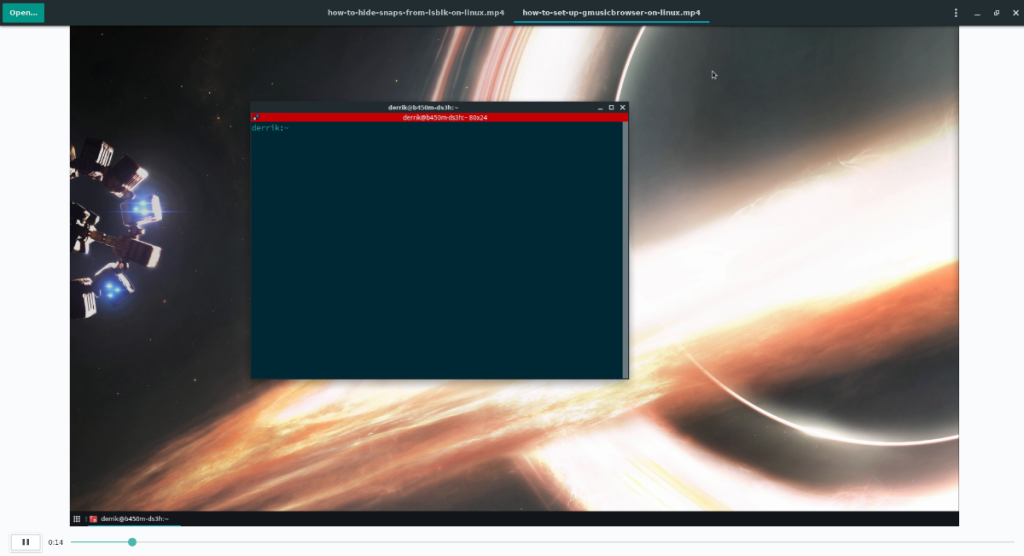
Ada tiga cara untuk menyiapkan aplikasi Identity di komputer Anda. Cara pertama (dan bisa dibilang terbaik) adalah Flatpak. Namun, jika Anda tidak menyukai toko aplikasi Flatpak, Anda dapat menginstalnya melalui Arch Linux AUR atau bahkan kode sumbernya.
Untuk memulai penginstalan Identity pada PC Linux Anda, luncurkan jendela terminal di desktop. Setelah jendela terminal terbuka dan siap digunakan, ikuti petunjuk penginstalan yang diuraikan di bawah ini yang sesuai dengan petunjuk yang Anda inginkan.
Untuk menginstal aplikasi Identity di PC Linux Anda sebagai Flatpak, pertama-tama Anda harus mengaktifkan runtime Flatpak di komputer Anda. Runtime Flatpak diperlukan untuk menjalankan paket Flatpak, jadi ini penting.
Memasang runtime Flatpak tidak rumit. Untuk melakukannya, instal paket "flatpak" di PC Linux Anda seperti biasanya Anda menginstal program. Jika Anda tidak tahu cara mengatur runtime Flatpak, ikuti panduan kami tentang masalah ini .
Setelah runtime Flatpak siap dan siap digunakan di komputer Anda, langkah selanjutnya adalah menyiapkan toko aplikasi Flathub. Untuk melakukannya, jalankan perintah remote-add berikut di jendela terminal.
flatpak remote-add --if-not-exists flathub https://flathub.org/repo/flathub.flatpakrepo
Setelah menambahkan toko aplikasi Flathub ke PC Linux Anda, penginstalan Identity dapat dimulai. Menggunakan perintah install flatpak , unduh dan instal aplikasi Identity dari toko aplikasi Flathub dan ke komputer Anda.
flatpak instal flathub org.gnome.gitlab.YaLTeR.Identity
Jika Anda pengguna Arch Linux, Anda dapat menginstal aplikasi Identity di komputer Anda melalui Arch Linux AUR. Untuk memulai instalasi, jalankan perintah Pacman berikut untuk menginstal paket “Git” dan “Base-devel”.
sudo pacman -S basis-devel git
Setelah instalasi kedua paket, Anda perlu menginstal helper Trizen AUR dengan perintah di bawah ini. Program ini akan membuat instalasi Identity otomatis sehingga Anda tidak perlu mengutak-atik source code atau semacamnya.
git clone https://aur.archlinux.org/trizen.git cd trizen makepkg -sri
Dengan Trizen diatur di komputer Anda, Anda dapat dengan cepat menginstal aplikasi Identity di komputer Anda menggunakan perintah trizen -S di bawah ini. Ingatlah bahwa instalasi mungkin memerlukan beberapa menit untuk membuatnya dari kode sumber!
trizen -S identitas
Jika Anda tidak dapat menggunakan Flathub atau Arch Linux AUR, Identity juga tersedia sebagai unduhan (kode sumber) dari situs web pengembang. Kami tidak menyarankan metode instalasi ini, karena sebagian besar pengguna Linux memiliki akses ke Flathub. Namun, jika Anda harus membangun dari sumber, klik tautan ini dan ikuti instruksi halaman pengembang.
Untuk membandingkan file video dengan Identity, mulailah dengan meluncurkan aplikasi di PC Linux Anda dengan mencarinya di menu aplikasi. Kemudian, ikuti petunjuk langkah demi langkah di bawah ini.
Langkah 1: Pertama, temukan tombol "Buka" di sudut kanan atas jendela Identitas. Dengan mengklik tombol ini, jendela pop-up akan muncul di layar. Dengan menggunakan jendela pop-up ini, cari file video pertama yang ingin Anda tambahkan ke aplikasi Identity untuk dibandingkan.
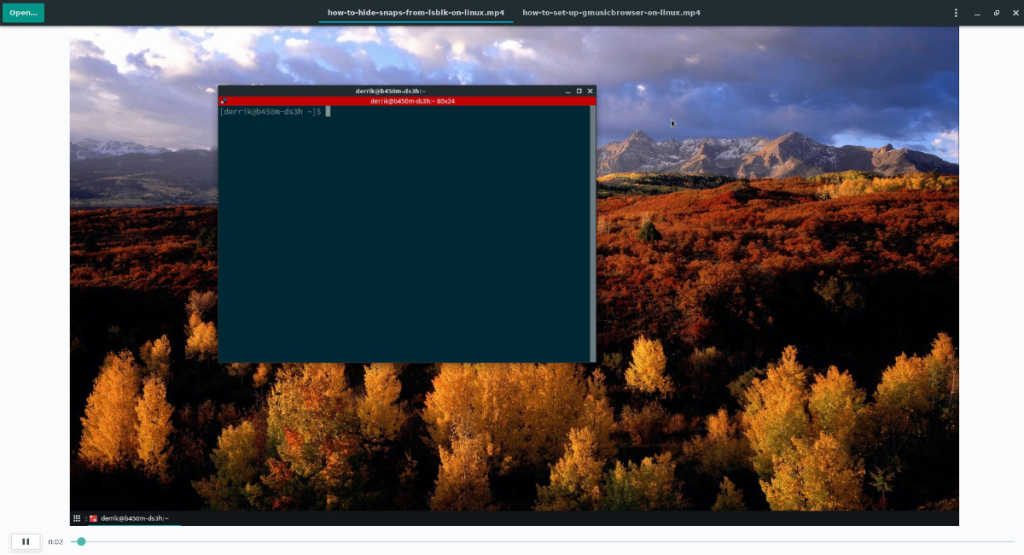
Langkah 2: Setelah menambahkan video pertama ke aplikasi Identity, klik tombol "Buka" di sudut kiri atas untuk kedua kalinya. Jendela pop-up akan muncul di layar seperti sebelumnya. Sekali lagi, gunakan untuk menelusuri file video untuk dibandingkan dengan yang pertama.
Segera setelah Anda membuka video kedua, Anda akan melihat bahwa Identity tidak menambahkan video secara berdampingan tetapi di tab yang berbeda. Setiap nama file video menunjukkan tab ini.
Langkah 3: Untuk membandingkan file video di Identity, klik tab video pertama di bilah judul, dan klik tombol putar. Memilih ini akan memulai pemutaran video pertama.
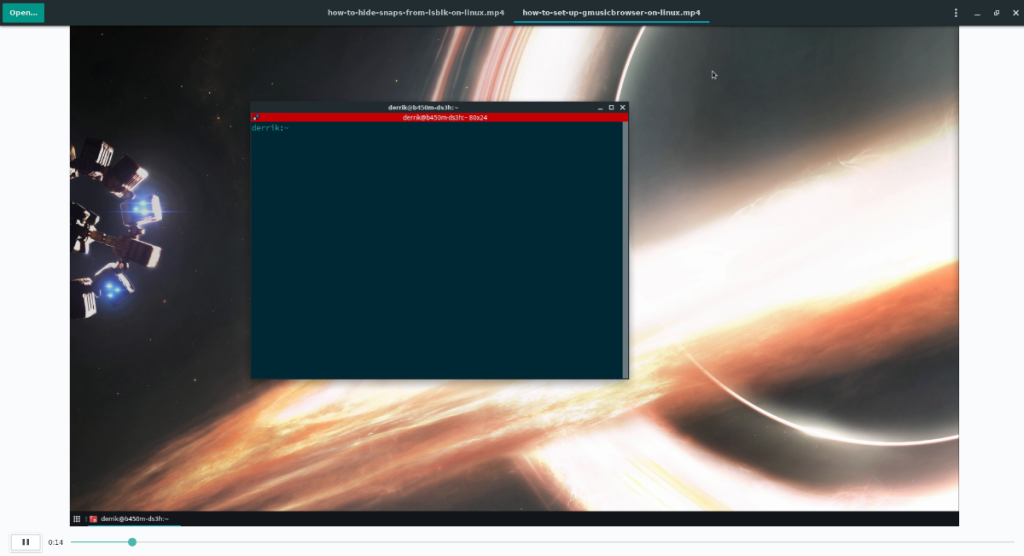
Langkah 4: Saat video pertama diputar, pilih video kedua di bilah judul untuk mengaksesnya. Kemudian, pilih tombol putar untuk memulai pemutaran video kedua.
Saat kedua file video diputar, Anda dapat mengklik bilah judul untuk bertukar antara video satu dan dua untuk membandingkannya. Untuk menjeda atau memutar video dengan cepat, ketuk Spacebar di keyboard.
Panduan lengkap untuk mencadangkan dan memulihkan profil pengguna di browser Brave dengan langkah-langkah yang jelas dan aman.
Pelajari cara menginstal Linux Lite, sistem operasi berbasis Ubuntu yang ringan dengan antarmuka XFCE4.
Jika Anda menggunakan banyak PPA di PC Ubuntu dan baru saja meningkatkan ke Ubuntu 20.04, Anda mungkin memperhatikan bahwa beberapa PPA Anda tidak berfungsi, karena
Baru mengenal Linux dan ingin menambahkan musik Anda ke Rhythmbox tetapi tidak yakin bagaimana melakukannya? Kami dapat membantu! Ikuti panduan ini saat kami membahas cara mengatur
Apakah Anda perlu mengakses PC atau Server Ubuntu jarak jauh dari PC Microsoft Windows Anda? Tidak yakin tentang bagaimana melakukannya? Ikuti bersama dengan panduan ini saat kami tunjukkan kepada Anda
Apakah Anda menggunakan browser web Vivaldi sebagai driver harian Anda di Linux? Apakah Anda mencoba mencari cara untuk mencadangkan pengaturan browser Anda untuk penyimpanan yang aman? Kami
Cara Mengunduh Podcast Dari Terminal Linux Dengan Podfox
Cara Menemukan File Duplikat Dan Membersihkannya Di Linux Dengan FSlint
Apakah Anda membutuhkan klien podcast yang bagus dan elegan untuk desktop Linux Anda? Jika demikian, Anda perlu mencoba CPod. Ini adalah aplikasi kecil yang ramah yang membuat mendengarkan
TuxGuitar adalah alat pembuat musik open-source. Dengan itu, pengguna dapat membuat dan mengedit tabulasi gitar mereka sendiri. Dalam panduan ini, kita akan membahas bagaimana caranya








